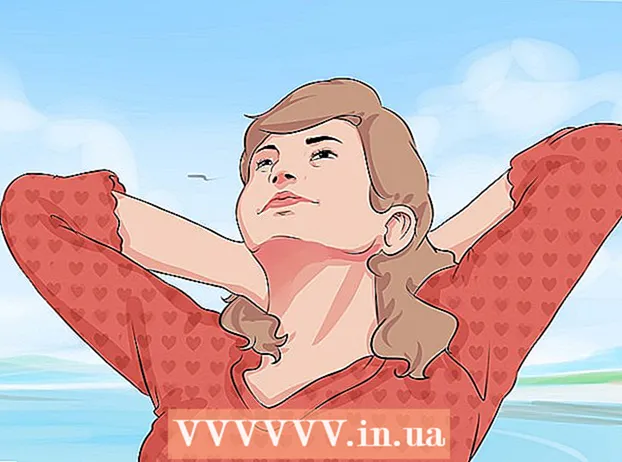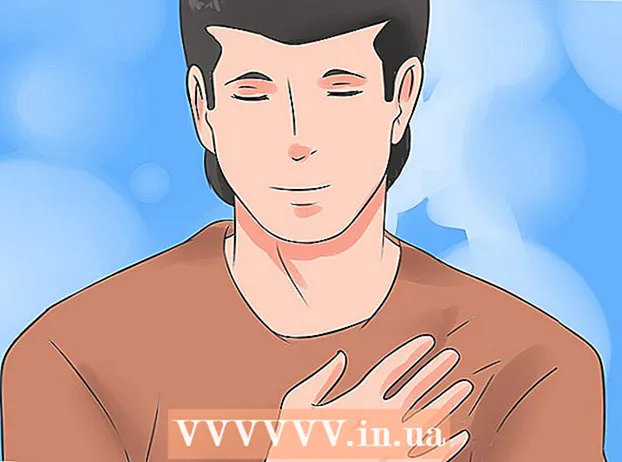Autor:
John Pratt
Data E Krijimit:
16 Shkurt 2021
Datën E Azhurnimit:
1 Korrik 2024
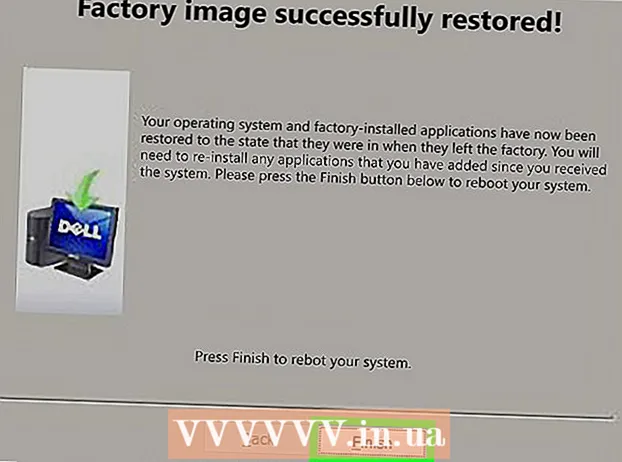
Përmbajtje
- Të shkelësh
- Metoda 1 e 6: Dell
- Metoda 2 e 6: Hewlett-Packard (HP)
- Metoda 3 e 6: Acer
- Metoda 4 e 6: Toshiba
- Metoda 5 e 6: Sony
- Metoda 6 e 6: Të gjitha markat e tjera
- Këshilla
- Paralajmërime
Rivendosja e kompjuterit tuaj Windows 7 në cilësimet e tij origjinale të fabrikës do ta kthejë sistemin tuaj në gjendjen e tij origjinale të softuerit, duke ju lejuar të rishitni kompjuterin tuaj ose të përjetoni një fillim të ri si përdorues. Udhëzimet për rikthimin e kompjuterit tuaj në cilësimet e fabrikës varen nga prodhuesi.
Të shkelësh
Metoda 1 e 6: Dell
 Rezervoni të gjithë dokumentet dhe skedarët e rëndësishëm në një disk të jashtëm, flash drive ose në re. Rivendosja e cilësimeve origjinale të fabrikës do të fshijë të gjithë informacionin personal nga kompjuteri.
Rezervoni të gjithë dokumentet dhe skedarët e rëndësishëm në një disk të jashtëm, flash drive ose në re. Rivendosja e cilësimeve origjinale të fabrikës do të fshijë të gjithë informacionin personal nga kompjuteri.  Fikni kompjuterin tuaj dhe shkëputni pajisje shtesë ose pajisje shtesë. Kjo përfshin printerët, skanuesit, kabllot e rrjetit dhe disqet USB.
Fikni kompjuterin tuaj dhe shkëputni pajisje shtesë ose pajisje shtesë. Kjo përfshin printerët, skanuesit, kabllot e rrjetit dhe disqet USB. - Hiqni laptopin nga stacioni i lidhjes, nëse është e aplikueshme.
 Kthejeni përsëri kompjuterin tuaj dhe shtypni F8 në mënyrë të përsëritur kur në ekran shfaqet logoja Dell. Kjo do të hapë një menu të opsioneve të përparuara të nisjes.
Kthejeni përsëri kompjuterin tuaj dhe shtypni F8 në mënyrë të përsëritur kur në ekran shfaqet logoja Dell. Kjo do të hapë një menu të opsioneve të përparuara të nisjes. - Nëse kjo menu nuk hapet, ju lutemi rinisni kompjuterin tuaj dhe provoni përsëri.
 Zgjidhni "Rikthe kompjuterin tuaj" duke përdorur tastet e shigjetës dhe më pas shtypni "Enter". Kjo hap menunë "Opsionet e Riparimit të Sistemit".
Zgjidhni "Rikthe kompjuterin tuaj" duke përdorur tastet e shigjetës dhe më pas shtypni "Enter". Kjo hap menunë "Opsionet e Riparimit të Sistemit".  Zgjidhni një paraqitje të tastierës dhe klikoni "Next".
Zgjidhni një paraqitje të tastierës dhe klikoni "Next". Identifikohu si një përdorues lokal ose si administrator dhe pastaj kliko "OK".
Identifikohu si një përdorues lokal ose si administrator dhe pastaj kliko "OK". Zgjidhni ose "Dell Factory Tools" ose "Dell Factory Image Restore" dhe më pas klikoni "Next". Kjo hap menunë për konfirmimin e fshirjes së të dhënave (Konfirmo Fshirjen e të Dhënave).
Zgjidhni ose "Dell Factory Tools" ose "Dell Factory Image Restore" dhe më pas klikoni "Next". Kjo hap menunë për konfirmimin e fshirjes së të dhënave (Konfirmo Fshirjen e të Dhënave).  Kontrolloni kutinë pranë "Po, riformatoni hard diskun dhe rikthejeni softuerin e sistemit në cilësimet e fabrikës" dhe pastaj klikoni "Next". Windows 7 do të fillojë një rivendosje të fabrikës, e cila do të zgjasë të paktën pesë minuta. Kur të keni mbaruar, Windows do t'ju informojë se kompjuteri është rikthyer në gjendjen e tij origjinale.
Kontrolloni kutinë pranë "Po, riformatoni hard diskun dhe rikthejeni softuerin e sistemit në cilësimet e fabrikës" dhe pastaj klikoni "Next". Windows 7 do të fillojë një rivendosje të fabrikës, e cila do të zgjasë të paktën pesë minuta. Kur të keni mbaruar, Windows do t'ju informojë se kompjuteri është rikthyer në gjendjen e tij origjinale.  Klikoni në "Mbaro". Kompjuteri juaj do të riniset dhe udhëzuesi i konfigurimit të Windows 7 do të shfaqet në ekran.
Klikoni në "Mbaro". Kompjuteri juaj do të riniset dhe udhëzuesi i konfigurimit të Windows 7 do të shfaqet në ekran.
Metoda 2 e 6: Hewlett-Packard (HP)
 Rezervoni të gjitha dokumentet dhe skedarët e rëndësishëm në një disk të jashtëm, flash drive ose në re. Rivendosja e cilësimeve origjinale të fabrikës do të fshijë të gjithë informacionin personal nga kompjuteri.
Rezervoni të gjitha dokumentet dhe skedarët e rëndësishëm në një disk të jashtëm, flash drive ose në re. Rivendosja e cilësimeve origjinale të fabrikës do të fshijë të gjithë informacionin personal nga kompjuteri.  Fikni kompjuterin tuaj dhe shkëputni pajisje shtesë ose pajisje shtesë. Kjo përfshin printerët, skanuesit, kabllot e rrjetit dhe disqet USB.
Fikni kompjuterin tuaj dhe shkëputni pajisje shtesë ose pajisje shtesë. Kjo përfshin printerët, skanuesit, kabllot e rrjetit dhe disqet USB.  Aktivizoni kompjuterin tuaj dhe klikoni në menunë "Start".
Aktivizoni kompjuterin tuaj dhe klikoni në menunë "Start".- Nëse Windows nuk fillon siç duhet dhe nuk keni mundësi të përdorni menunë Start, shtypni F11 në mënyrë të përsëritur ndërsa kompjuteri juaj po rindizet për të hapur dritaren Recovery Manager, pastaj shkoni në hapin 7.
 Klikoni në "Të gjitha programet" dhe zgjidhni "Menaxheri i rimëkëmbjes".
Klikoni në "Të gjitha programet" dhe zgjidhni "Menaxheri i rimëkëmbjes". Klikoni përsëri në "Recovery Manager" përsëri dhe shkruani fjalëkalimin e administratorit.
Klikoni përsëri në "Recovery Manager" përsëri dhe shkruani fjalëkalimin e administratorit. Zgjidhni "Po" kur dritarja e Kontrollit të Llogarisë së Përdoruesit pyet nëse doni që programi të bëjë ndryshime në kompjuterin tuaj. Dritarja e Menaxherit të Rimëkëmbjes shfaqet në ekran.
Zgjidhni "Po" kur dritarja e Kontrollit të Llogarisë së Përdoruesit pyet nëse doni që programi të bëjë ndryshime në kompjuterin tuaj. Dritarja e Menaxherit të Rimëkëmbjes shfaqet në ekran.  Zgjidhni "System Restore" nën grupin "Unë kam nevojë për ndihmë menjëherë".
Zgjidhni "System Restore" nën grupin "Unë kam nevojë për ndihmë menjëherë". Zgjidhni "Po" dhe pastaj klikoni "Next" kur të pyeteni nëse doni ta ktheni kompjuterin në gjendjen e tij origjinale të fabrikës. Kompjuteri juaj do të riniset dhe dritarja e Menaxherit të Rimëkëmbjes do të rishfaqet.
Zgjidhni "Po" dhe pastaj klikoni "Next" kur të pyeteni nëse doni ta ktheni kompjuterin në gjendjen e tij origjinale të fabrikës. Kompjuteri juaj do të riniset dhe dritarja e Menaxherit të Rimëkëmbjes do të rishfaqet.  Zgjidhni "System Restore" dhe më pas "Restore pa bërë rezervimin e skedarëve tuaj".
Zgjidhni "System Restore" dhe më pas "Restore pa bërë rezervimin e skedarëve tuaj". Klikoni "OK" për të konfirmuar që dëshironi të rivendosni cilësimet e fabrikës dhe më pas zgjidhni "Mbaro". Kompjuteri juaj do të rifillojë dhe shfaq ekranin e konfigurimit të Windows 7.
Klikoni "OK" për të konfirmuar që dëshironi të rivendosni cilësimet e fabrikës dhe më pas zgjidhni "Mbaro". Kompjuteri juaj do të rifillojë dhe shfaq ekranin e konfigurimit të Windows 7.
Metoda 3 e 6: Acer
 Rezervoni të gjitha dokumentet dhe skedarët e rëndësishëm në një disk të jashtëm, flash drive ose në re. Rivendosja e cilësimeve origjinale të fabrikës do të fshijë të gjithë informacionin personal nga kompjuteri.
Rezervoni të gjitha dokumentet dhe skedarët e rëndësishëm në një disk të jashtëm, flash drive ose në re. Rivendosja e cilësimeve origjinale të fabrikës do të fshijë të gjithë informacionin personal nga kompjuteri.  Rindizni kompjuterin tuaj dhe shtypni tastet majtas Alt + F10 kur në ekran të shfaqet logoja e Acer. Kjo do të shfaqë aplikacionin Acer eRecovery Management.
Rindizni kompjuterin tuaj dhe shtypni tastet majtas Alt + F10 kur në ekran të shfaqet logoja e Acer. Kjo do të shfaqë aplikacionin Acer eRecovery Management. - Shtypni "Enter" kur ekrani i spërkatjes së Microsoft Windows duket të vazhdojë në dritaren e menaxhimit të eRecovery.
 Zgjidhni "Restore System to Factory Settings" dhe më pas klikoni "Next".
Zgjidhni "Restore System to Factory Settings" dhe më pas klikoni "Next". Klikoni përsëri "Next" për të konfirmuar që dëshironi të riktheni cilësimet origjinale të fabrikës. Procesi i rikuperimit do të fillojë, i cili mund të zgjasë nga 10 deri në 60 minuta. Kur rikuperimi të ketë përfunduar, magjistari i konfigurimit të Windows 7 do të shfaqet në ekran.
Klikoni përsëri "Next" për të konfirmuar që dëshironi të riktheni cilësimet origjinale të fabrikës. Procesi i rikuperimit do të fillojë, i cili mund të zgjasë nga 10 deri në 60 minuta. Kur rikuperimi të ketë përfunduar, magjistari i konfigurimit të Windows 7 do të shfaqet në ekran.
Metoda 4 e 6: Toshiba
 Rezervoni të gjitha dokumentet dhe skedarët e rëndësishëm në një disk të jashtëm, flash drive ose në re. Rivendosja e cilësimeve origjinale të fabrikës do të fshijë të gjithë informacionin personal nga kompjuteri.
Rezervoni të gjitha dokumentet dhe skedarët e rëndësishëm në një disk të jashtëm, flash drive ose në re. Rivendosja e cilësimeve origjinale të fabrikës do të fshijë të gjithë informacionin personal nga kompjuteri.  Fikni kompjuterin tuaj dhe shkëputni pajisje shtesë ose pajisje shtesë. Kjo përfshin printerët, skanuesit, kabllot e rrjetit dhe disqet USB.
Fikni kompjuterin tuaj dhe shkëputni pajisje shtesë ose pajisje shtesë. Kjo përfshin printerët, skanuesit, kabllot e rrjetit dhe disqet USB.  Sigurohuni që kompjuteri juaj Toshiba është i lidhur me një burim energjie. Kjo parandalon mbylljen e kompjuterit gjatë procesit të rikuperimit.
Sigurohuni që kompjuteri juaj Toshiba është i lidhur me një burim energjie. Kjo parandalon mbylljen e kompjuterit gjatë procesit të rikuperimit.  Rinisni kompjuterin tuaj, më pas shtypni dhe mbani të shtypur tastin "0" në tastierë. Kjo do të hapë ekranin e paralajmërimit të rikuperimit.
Rinisni kompjuterin tuaj, më pas shtypni dhe mbani të shtypur tastin "0" në tastierë. Kjo do të hapë ekranin e paralajmërimit të rikuperimit. - Nëse ekrani paralajmërues i rikuperimit nuk shfaqet, rinisni kompjuterin tuaj dhe provoni përsëri.
 Klikoni "Po" për të konfirmuar që dëshironi të vazhdoni me rikuperimin e sistemit. Kjo do të hapë Magjistarin e Riparimit të Toshiba.
Klikoni "Po" për të konfirmuar që dëshironi të vazhdoni me rikuperimin e sistemit. Kjo do të hapë Magjistarin e Riparimit të Toshiba.  Zgjidhni "Restore Factory Software" dhe ndiqni udhëzimet në ekran për të rivendosur kompjuterin tuaj në cilësimet e tij origjinale të fabrikës. Kompjuteri juaj do të rindizet disa herë gjatë gjithë procesit dhe do të shfaq ekranin e mirëseardhjes së Windows 7 kur të jetë i plotë.
Zgjidhni "Restore Factory Software" dhe ndiqni udhëzimet në ekran për të rivendosur kompjuterin tuaj në cilësimet e tij origjinale të fabrikës. Kompjuteri juaj do të rindizet disa herë gjatë gjithë procesit dhe do të shfaq ekranin e mirëseardhjes së Windows 7 kur të jetë i plotë.
Metoda 5 e 6: Sony
 Rezervoni të gjitha dokumentet dhe skedarët e rëndësishëm në një disk të jashtëm, flash drive ose në re. Rivendosja e cilësimeve origjinale të fabrikës do të fshijë të gjithë informacionin personal nga kompjuteri.
Rezervoni të gjitha dokumentet dhe skedarët e rëndësishëm në një disk të jashtëm, flash drive ose në re. Rivendosja e cilësimeve origjinale të fabrikës do të fshijë të gjithë informacionin personal nga kompjuteri.  Fikni kompjuterin tuaj dhe shkëputni pajisje shtesë ose pajisje shtesë. Kjo përfshin printerët, skanuesit, kabllot e rrjetit dhe disqet USB.
Fikni kompjuterin tuaj dhe shkëputni pajisje shtesë ose pajisje shtesë. Kjo përfshin printerët, skanuesit, kabllot e rrjetit dhe disqet USB.  Aktivizoni kompjuterin tuaj dhe klikoni në menunë "Start".
Aktivizoni kompjuterin tuaj dhe klikoni në menunë "Start".- Nëse Windows nuk fillon siç duhet dhe nuk keni mundësi të përdorni menunë Start, shtypni F10 në mënyrë të përsëritur ndërsa kompjuteri juaj po rindizet për të hapur dritaren e Recovery Manager, pastaj shkoni në hapin 5.
- Klikoni në "Të gjitha programet" dhe hapni dosjen "VAIO Recovery Center".
- Tani klikoni në "VAIO Recovery Center". Prisni që programi të ngarkohet, pastaj zgjidhni "Recover C: Disk" dhe klikoni në fillim.
- VAIO Recovery Center ofron aftësinë për të diagnostikuar pajisjen para se të kryeni procedurën e rikuperimit, por kjo nuk është e detyrueshme. Nëse dëshironi të vazhdoni me procesin e rikuperimit, klikoni në tjetra.
- Kontrolloni kutinë pranë "Unë e kuptoj". Duke vepruar kështu, ju pranoni të kuptoni se të dhënat tuaja personale do të fshihen dhe Windows do të rivendoset në cilësimet e fabrikës. Pastaj klikoni "Start" dhe pastaj "Po" kur të shfaqet një dritare.
- Procesi i rikuperimit do të vazhdojë automatikisht deri në ekranin "Mirësevini në Windows". Ky proces mund të zgjasë pak dhe varet nga modeli. Asnjë veprim nga përdoruesi nuk kërkohet ndërkohë.
Metoda 6 e 6: Të gjitha markat e tjera
 Rezervoni të gjitha dokumentet dhe skedarët e rëndësishëm në një disk të jashtëm, flash drive ose në re. Rivendosja e cilësimeve origjinale të fabrikës do të fshijë të gjithë informacionin personal nga kompjuteri.
Rezervoni të gjitha dokumentet dhe skedarët e rëndësishëm në një disk të jashtëm, flash drive ose në re. Rivendosja e cilësimeve origjinale të fabrikës do të fshijë të gjithë informacionin personal nga kompjuteri.  Rinisni kompjuterin tuaj Windows 7, pastaj shikoni në ekranin e kompjuterit tuaj për të gjetur komandën e saktë të nisjes. Në shumicën e rasteve, komandat e fillimit shfaqen në krye ose në fund të ekranit.
Rinisni kompjuterin tuaj Windows 7, pastaj shikoni në ekranin e kompjuterit tuaj për të gjetur komandën e saktë të nisjes. Në shumicën e rasteve, komandat e fillimit shfaqen në krye ose në fund të ekranit.  Shtypni komandën e duhur të nisjes për të hyrë në ndarjen e rikuperimit të kompjuterit tuaj. Në varësi të prodhuesit të kompjuterit tuaj, komandat e fillimit janë:
Shtypni komandën e duhur të nisjes për të hyrë në ndarjen e rikuperimit të kompjuterit tuaj. Në varësi të prodhuesit të kompjuterit tuaj, komandat e fillimit janë: - Asus: F9
- Lenovo: F11
- MSI: F3
- Samsung: F4
 Zgjidhni opsionin për të rivendosur fabrikisht kompjuterin tuaj. Ky opsion është etiketuar ndryshe për secilin prodhues pasi secili prodhues përdor softuer të ndryshëm për ndarjen e rikuperimit të integruar. Në shumicën e rasteve, ky opsion do të jetë diçka si: "Rivendosni cilësimet e fabrikës" ose "Kryeni rikthimin e fabrikës".
Zgjidhni opsionin për të rivendosur fabrikisht kompjuterin tuaj. Ky opsion është etiketuar ndryshe për secilin prodhues pasi secili prodhues përdor softuer të ndryshëm për ndarjen e rikuperimit të integruar. Në shumicën e rasteve, ky opsion do të jetë diçka si: "Rivendosni cilësimet e fabrikës" ose "Kryeni rikthimin e fabrikës".  Ndiqni udhëzimet në ekran për të rivendosur cilësimet origjinale të fabrikës. Kompjuteri juaj mund të rindizet disa herë gjatë gjithë procesit, gjë që mund të zgjasë deri në një orë. Kur rikuperimi të ketë përfunduar, do të shfaqet magjistari i konfigurimit të Windows ose ekrani i mirëseardhjes.
Ndiqni udhëzimet në ekran për të rivendosur cilësimet origjinale të fabrikës. Kompjuteri juaj mund të rindizet disa herë gjatë gjithë procesit, gjë që mund të zgjasë deri në një orë. Kur rikuperimi të ketë përfunduar, do të shfaqet magjistari i konfigurimit të Windows ose ekrani i mirëseardhjes.
Këshilla
- Nëse pjesa e rikuperimit të kompjuterit tuaj është fshirë ose fshirë për shkak të një gabimi ose virusi, ju lutemi kontaktoni prodhuesin e kompjuterit tuaj për të marrë një disk të rikuperimit të Windows 7. Disku i rikuperimit ju lejon të rikuperoni Windows 7 dhe ta instaloni përsëri në sistemin tuaj.
Paralajmërime
- Rivendosja e kompjuterit tuaj Windows 7 në cilësimet e tij origjinale të fabrikës do të fshijë të gjithë skedarët dhe programet përveç programeve të paracaktuara me të cilat erdhi. Rezervoni të gjithë skedarët dhe të dhënat e rëndësishme para se të bëni një rivendosje të fabrikës.